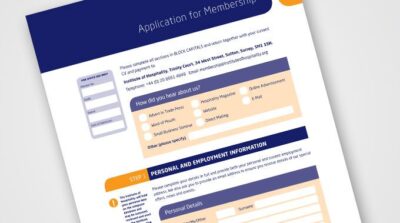Bagi yang biasa bekerja di bidang administrasi, tentu paham tentang pentingnya suatu formulir. Biasanya, formulir juga digunakan untuk melamar kerja, mendaftar organisasi, dan masuk sekolah. Lalu, bagaimana cara membuat formulir di Word?
Untuk membuat formulir, kamu harus memperhatikan cara membuat kolom besar, kolom kecil, atau bahkan ada yang membuatnya dalam bentuk tabel. Apabila kamu ingin membuatnya, cukup gunakan Microsoft Word saja sudah bisa dilakukan.
Ide untuk membuat formulir dengan Microsoft Word ini menjadi cara mudah dan efektif karena tidak perlu menggunakan aplikasi tambahan. Simak informasi selengkapnya berikut ini.
Cara Membuat Formulir di Word Manual
Untuk membuat formulir di Ms Word, kamu perlu menyiapkan aplikasinya terlebih dahulu. Selanjutnya, bisa ikuti langkah berikut.
- Buka software Microsoft Word untuk membuat dokumen baru. Selanjutnya, kamu perlu mengukur ukuran dari kertas tersebut menjadi A4. Caranya dengan memilih menu Page Layout > Size > A4. Ukuran ini yang umum dipilih untuk formulir.
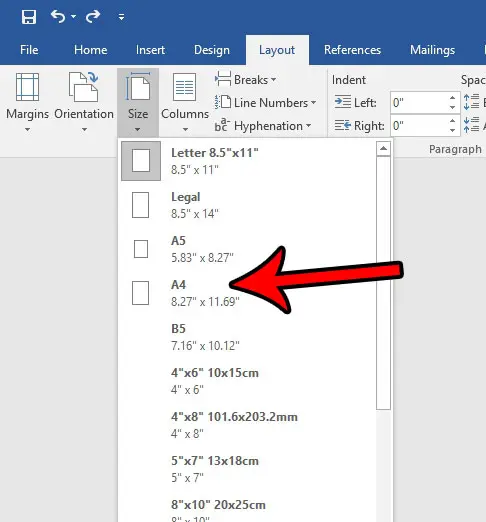
- Setelah berhasil mengatur ukuran kertas, silahkan masukkan judul formulir agar mudah diketahui oleh pembaca. Contoh judulnya yaitu: “Formulir Pendaftaran Peserta Lomba Puisi Madura 2023”. Tuliskan dalam huruf cetak tebal atau bold.
- Buat tabel sesuai dengan kebutuhan. Umumnya, terdiri dari dua tabel kolom dan 5 baris. Cara membuat tabel yaitu pergi ke menu Insert. Klik Tabel, dan pilih Insert Table. Masukkan jumlah kolom dan baris sesuai dengan kebutuhan kamu lalu tekan OK.
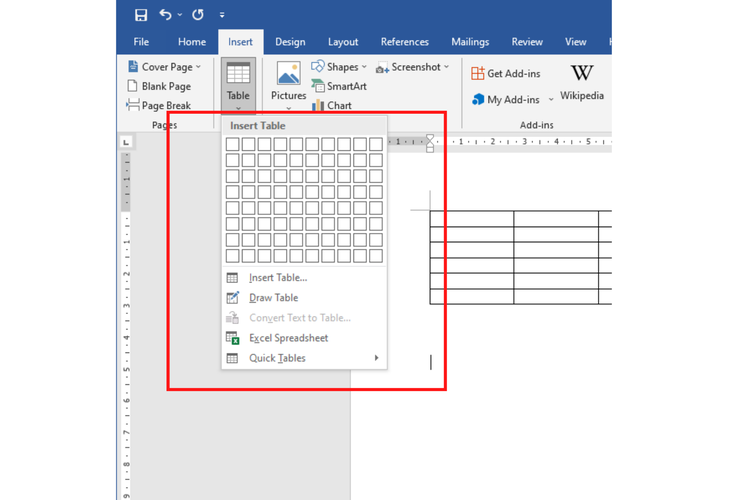
- Nantinya, akan muncul tabel sesuai dengan keinginan. Langkah berikutnya yaitu memasukkan konten atau tulisan dalam tabel tersebut. Isi sebelah kiri dengan nama lengkap, no registrasi, alamat, dan informasi lain yang diperlukan.
- Lalu, di sampingnya, tambahkan kotak kecil agar pengisi formulir bisa mengisi tanggal lahirnya di kotak kecil tersebut. Caranya dengan menekan menu insert > shapes > rectangle. Selanjutnya, buat kotak kecil dan atur tepat di bawah tulisan tanggal agar rapi.
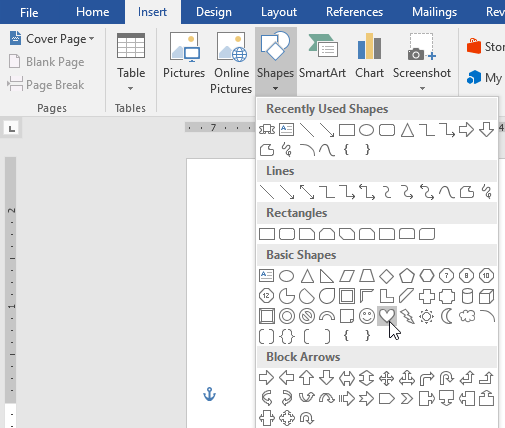
- Buat juga kotak kecil dengan cara menyalinnya dan menempelkannya di bagian tanggal, bulan dan tahun sehingga akan tampak seperti gambar berikut:
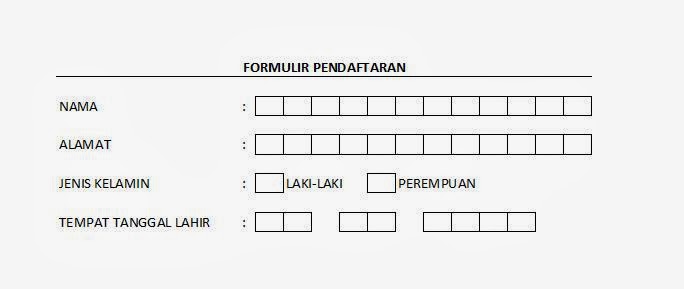
- Kamu juga bisa menambahkan kotak kecil ini untuk data lainnya contohnya untuk menyediakan kotak yang bisa diceklis oleh pengisi formulir. Contoh ini juga sama dengan cara sebelumnya.
- Kamu juga perlu membuat kotak untuk tempat menempelkan pas photo. Buat kotaknya dengan cara yang sama seperti di atas, kemudian atur ukurannya menjadi lebih besar dengan cara menekan menu format. Lalu, pilih Size.
Dengan petunjuk di atas, cara membuat formulir di Word sudah berhasil dilakukan. Kamu bisa dengan mudah membuatnya untuk formulir pendaftaran. Sebelum mencetaknya, pastikan untuk mengeceknya ulang guna memastikan apakah formulir yang dibuat sudah rapi dan mudah diisi.
Cara Membuat Formulir di Word 2010 Otomatis
Jika tidak ingin membuatnya secara manual, kamu bisa membuat formulir secara praktis menggunakan template yang disediakan oleh Microsoft Word. Langkah ini bisa dilakukan untuk Word versi 2010. Adapun langkah-langkah yang dapat kamu ikuti membuat formulir adalah sebagai berikut:
- Silahkan buka program Word versi 2010 terlebih dahulu.
- Selanjutnya, pilih menu File dan klik New untuk membuka lembar kerja baru.
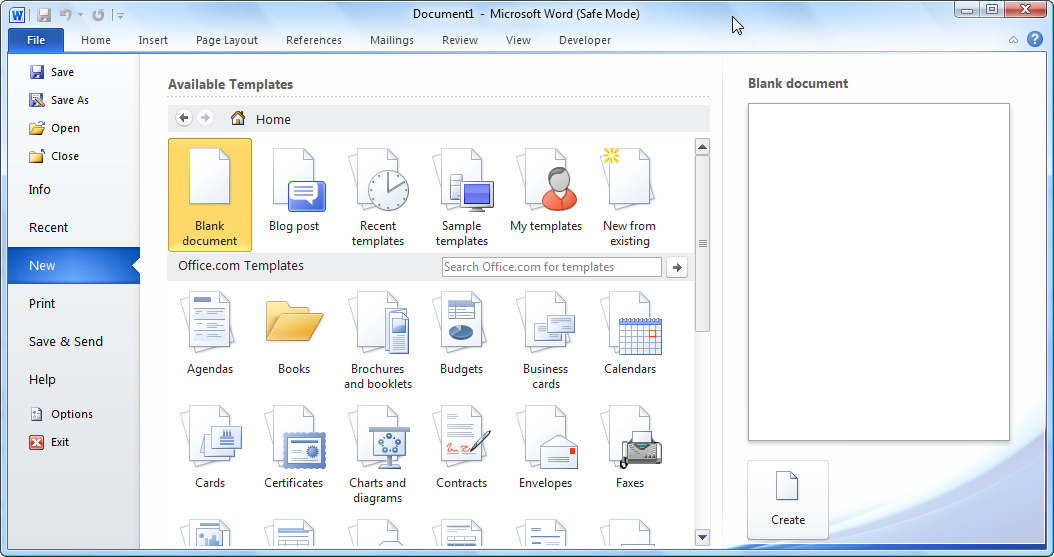
- Di bagian kanan, silahkan untuk memilih opsi Forms. Sebelum itu, pastikan sudah tersambung jaringan internet pada komputer atau laptop yang kamu gunakan.
- Setelah itu, pilih template formulir yang tersedia. Ada banyak model yang bisa kamu pilih sesuai dengan kebutuhan sehingga tidak perlu khawatir dengan keterbatasan pilihan. Selain itu, template ini bisa kamu ubah teksnya sehingga dapat diatur juga sesuai keinginan.
- Apabila sudah menemukan template formulir yang diinginkan, silahkan untuk klik Download.
- Tunggu sampai proses pengunduhan selesai.
- Selanjutnya, template tersebut sudah berhasil terbuka di dokumen baru.
- Lakukan penyimpanan file terlebih dahulu agar data tidak hilang.
- Selanjutnya, baru lakukan pengeditan dan masukkan konten yang diinginkan. Jangan lupa untuk melakukan penyimpanan kembali dan bisa untuk dilanjutkan cetak dokumen formulir yang sudah kamu buat.
Cara membuat formulir di Word satu ini lebih mudah diterapkan karena tidak perlu membuatnya dari awal. Dengan demikian, kamu tidak perlu memakan waktu dan hemat tenaga. Kamu bisa langsung mencetaknya dan mendistribusikannya dengan mudah.
Cara Mudah Membuat Formulir yang Dapat Diisi
Berikutnya akan dijabarkan cara lain dalam membuat formulir yang bisa diisi sehingga ini bisa dibagikan tanpa perlu dicetak terlebih dahulu. Jadi, lebih hemat pengeluaran. Hal yang perlu dilakukan yaitu seperti berikut:
1. Menampilkan Tab Developer
Tab Developer berguna untuk mendapatkan akses ke alat yang diperlukan untuk membuat formulir. Caranya yaitu:
- Buka Microsoft Word.
- Pilih menu File. Klik More dan pilih Options.
- Pilih Word Options.
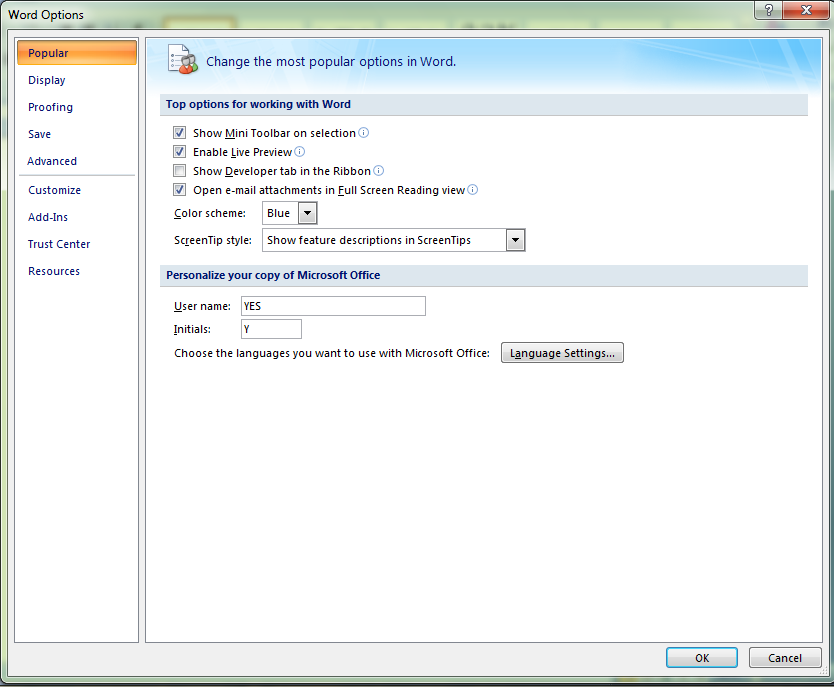
- Di dalamnya, kamu perlu memilih menu Customize Ribbon.
- Centang Developer dan klik OK.
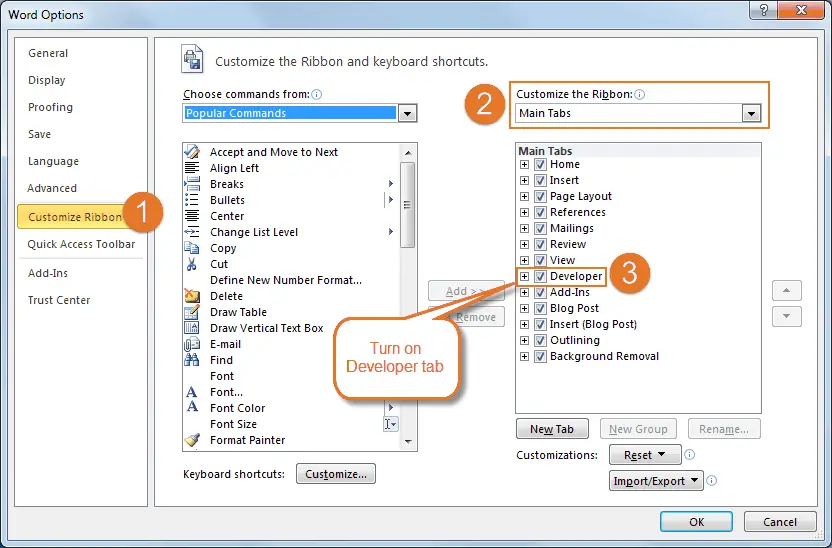
- Nantinya, tab dari Developer akan muncul di ribbon.
2. Buat Formulir di Word
Setelah langkah awal selesai, ikuti cara buat formulir ini:
- Klik File > New.
- Masukkan kata “Forms” pada Search Online Templates.
- Pilih template dan tekan Create.
- Untuk menambahkan konten ke formulir, kamu cukup menempatkan kursor teks di bagian formulir yang ingin diedit.
- Klik tab Developer.
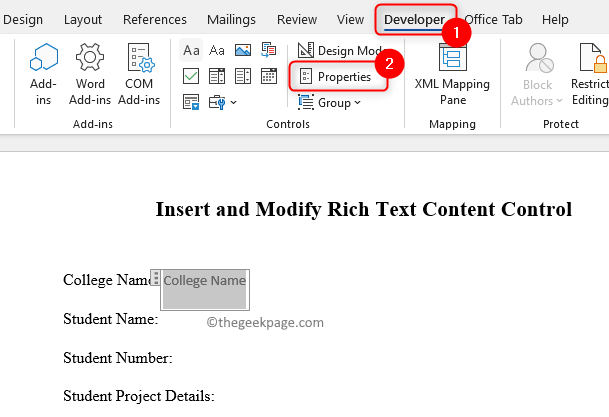
- Lalu, tambahkan kontrol seperti memilih Rich Text Content Control untuk menambahkan tulisan. Pilih ikon mana yang benar kamu butuhkan.
- Pilih tombol Design Mode. Dengan menekan tombol ini, kontrol yang kamu masukkan menjadi tidak aktif.
- Kamu juga bisa menekan tombol Properties untuk menambahkan editan lainnya dari template formulir yang sudah tersedia. Contohnya mengatur judul, ubah warna template, mengubah font teks tersebut, dan berbagai pengaturan lainnya untuk diedit atau dihapus.
Langkah ini adalah cara yang paling penting dalam membuat formulir sehingga penting memastikan semuanya dengan baik. Jangan lupa juga untuk melakukan proteksi terhadap formulir tersebut agar tidak bisa diubah lagi.
3. Melindungi Formulir dari Perubahan
Setelah kamu sudah selesai membuat formulir dari template yang tersedia, hal ini tidak selesai sampai disitu saja. Kamu juga perlu melakukan langkah lanjutan yaitu melindungi formulir dari perubahan menggunakan tab Developer yang sudah didapatkan sebelumnya.
Adapun langkahnya adalah sebagai berikut:
- Pilih tombol Restrict Editing yang ada di dalam tab Developer.
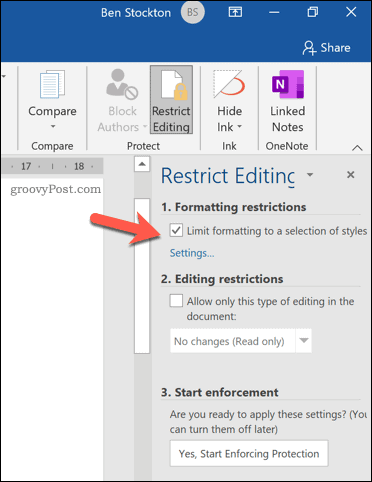
- Setelah itu, akan muncul berbagai tanda ceklis. Silahkan centang bagian “Allow only this type of editing in the document”.
- Di bagian tampilan dropdown, pilih filling in forms.
- Klik Yes, Start Enforcing Protection agar formulir tersebut tidak mengalami perubahan dan terlindungi pengeditannya oleh orang lain.
- Nantinya, kamu diminta untuk membuat password.
- Selesai. Formulir sudah aman dan tidak akan mengalami perubahan kecuali bisa mengakses password tersebut.
Cara membuat formulir di Word cukup mudah dilakukan. Kamu bisa membuatnya sendiri atau menggunakan template yang sudah tersedia. Selain itu, bisa juga membuat formulir yang bisa diisi dengan mudah tanpa perlu mencetaknya.